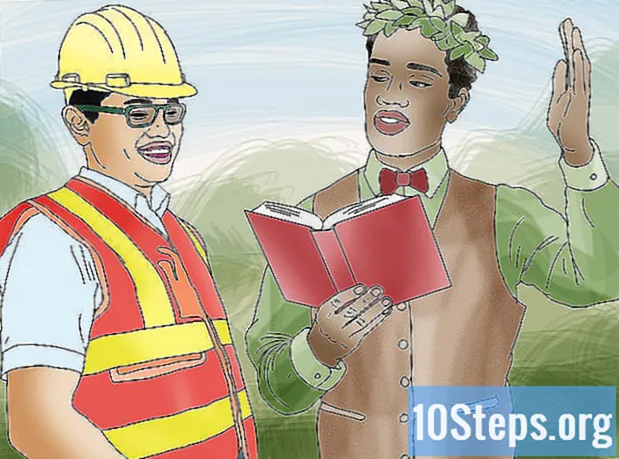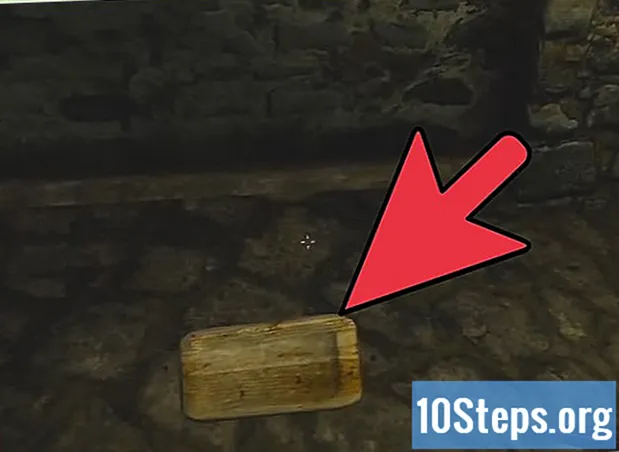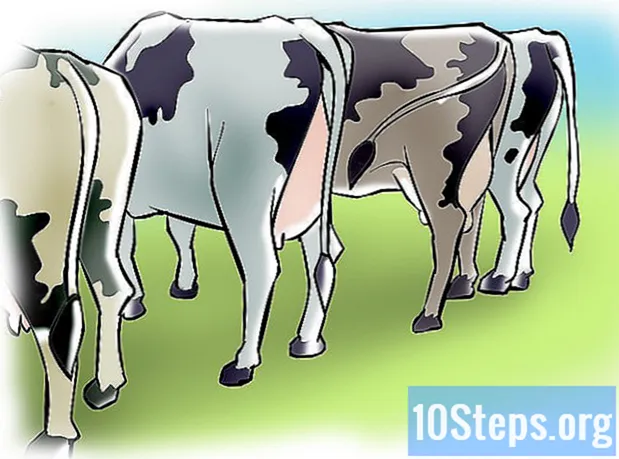Autor:
Roger Morrison
Data Creației:
20 Septembrie 2021
Data Actualizării:
9 Mai 2024
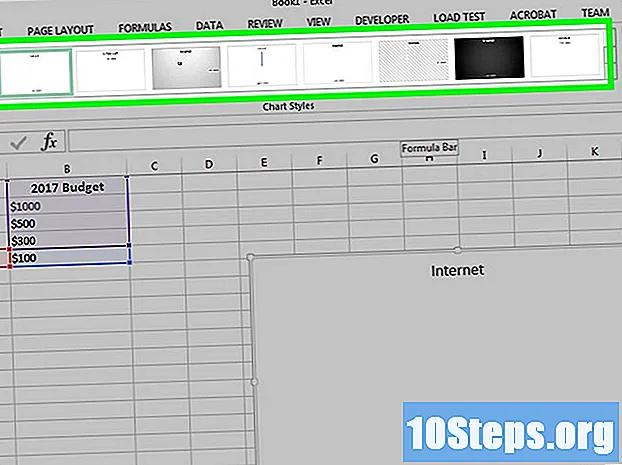
Conţinut
Acest articol oferă sfaturi despre cum puteți crea o diagramă plăcută care reprezintă vizual datele dvs. în Microsoft Excel.
paşi
Partea 1 din 2: Adăugarea de date
Deschide Microsoft Excel. Este reprezentat de un „E” alb pe fond verde.
- Dacă doriți să creați un grafic din datele pe care le aveți deja, faceți dublu clic pe documentul Excel care conține aceste informații pentru a-l deschide și trece la secțiunea următoare.

Faceți clic pe Blank workbook (pe Windows) sau Excel Excel (pe Mac). Opțiunea se află în partea stângă sus a ferestrei modelului.
Numiți graficul. Pentru a face acest lucru, faceți clic pe celulă B1 și introduceți numele.
- De exemplu: dacă doriți să graficăm bugetul companiei dvs., tastați ceva de genul „Buget 2018” în celulă B1.
- De asemenea, puteți da nume mai specifice unor părți ale graficului, cum ar fi „Defalcarea bugetului” din celulă LA 1.

Adăugați datele în grafic. Plasați numele secțiunii graficului în coloană iar valorile din B.- În exemplul de buget de mai sus, tastați „Cheltuieli cu mașina” în celulă A2 și „R $ 1.000,00” în B2.
- Modelul graficului grafic determină procentele în mod automat.

Termină adăugarea datelor. După finalizarea acestui proces, puteți face graficul în sine.
Partea 2 din 2: Crearea unui grafic
Selectați toate datele. Pentru a face acest lucru, faceți clic pe celulă LA 1, Presa ⇧ Shift și faceți clic pe ultima valoare din coloană B.
- Dacă graficul folosește litere, numere etc. coloane diferite, trebuie doar să faceți clic pe celula din stânga sus a grupului de date și dreapta jos în timp ce apăsați ⇧ Shift.
Accesați fila Insert. Se află în partea de sus a Excelului, în partea dreaptă a filei pagina principala.
Faceți clic pe pictograma „Inserați plăcintă sau gogoașă”. Este circulară și se află în grupul „Grafică”, în dreapta și sub fila Introduce. Faceți clic pentru a deschide un meniu derulant.
- Pizza 2D: creează o diagramă simplă, care separă datele după culoare.
- Pizza 3D: creează un grafic tridimensional, care separă, de asemenea, datele după culoare.
Faceți clic pe una dintre opțiuni. Astfel, veți crea o diagramă plăcuță cu datele selectate și separate prin culori. Subtitrările vor fi în partea de jos a graficului.
- Treceți mouse-ul peste șabloanele graficului pentru a vedea cum ar arăta.
Personalizați aspectul graficului. Pentru a face acest lucru, accesați fila Proiecta, în partea de sus a ferestrei Excel și faceți clic pe una dintre opțiunile din grupul „Stiluri grafic”. Acest lucru va schimba aspectul, schema de culori, distribuția textelor și modul în care sunt afișate procentele graficului.
- Trebuie să selectați graficul pentru a accesa fila Proiecta. Apasa pe el.
sfaturi
- Puteți copia diagrama și lipiți-o în alte produse Microsoft Office, cum ar fi PowerPoint.
- Repetați acest proces de fiecare dată când doriți să creați o diagramă nouă. Când apare, faceți clic și trageți-l departe de centrul documentului Excel, astfel încât să nu fie peste elementul anterior.